Descripción
WhatsApp PLUS Transparente es posible si modificamos unas cuantas opciones de esta genial aplicación, consiguiendo tener tanto la pantalla principal como las pantallas de conversaciones totalmente transparente.
Hay que decir que en este tutorial sobre como conseguir WhatsApp PLUS Transparente utilizaremos WhatsApp PLUS de HeyMods, ya que con el WhatsApp PLUS AlexMods los pasos serían distintos, no llegando a la perfección que conseguiremos aquí.

Descargar WhatsApp PLUS de HeyMods
Lo primero que necesitaremos para conseguir el WhatsApp PLUS Transparente es tener instalado en nuestro dispositivo la última versión de WhatsApp PLUS. Si aún no lo tienes instalado, te dejamos un breve tutorial de cómo conseguirlo:
Si quieres instalar por primera vez como número principal de WhatsApp sigue estos pasos:
- Activar la opción Instalar desde orígenes Desconocidos. Para ello desde nuestro dispositivo Android vamos a Ajustes > Seguridad > Orígenes Desconocidos (la ubicación de esta opción dependerá de la versión de Android y dispositivo que tengas)
- Hacer una copia de seguridad de nuestros chats desde WhatsApp. Para ello vamos a Ajustes > Chats y pulsamos en GUARDAR.
- Si aún no lo tienes activado, activar la instalación de aplicaciones desde orígenes desconocidos. Para ello, y según la versión de Android que tenga tu dispositivo:
- Android 4.1 hasta 7: Activar la opción “Instalar desde Orígenes desconocidos” o “ Fuentes Desconocidas”. Suele estar en Ajustes del Teléfono > Seguridad.
- Android 8 o superior: Ir a Ajustes del dispositivo > Aplicaciones. Aquí buscamos la aplicación desde donde vamos a instalar el APK descargado, cualquier administrador de dispositivos, y en ajustes avanzados pulsamos en Instalar aplicaciones de orígenes desconocidos y activamos la opción. NOTA: Al pulsar sobre la APK para instalar también nos da la posibilidad de ir a ajustes para activar esta opción.
- Desinstalar WhatsApp para Android, u otro WhatsApp Mod, de nuestro dispositivo (hazlo desde Google Play)
- Descargar APK de WhatsApp Plus (Pulsa aquí para descargar)
- Pulsar sobre la APK descargada y se iniciará la instalación de la aplicación.
- Pulsar en Aceptar y Continuar (NO en Restaurar) y seguimos los pasos de instalación normales.
- Verificar número. Ahora si que puedes restaurar la copia de seguridad. Pulsa en RESTAURAR.
- Ya tienes instalado WhatsApp Plus!!!.
Si no te aclaras, o tienes Android 11 o superior, te dejamos el enlace de un vídeo donde lo explicamos paso a paso y de forma sencillísima: Instalar WhatsApp PLUS por primera vez.
WhatsApp PLUS Transparente: Cómo se hace
Una vez que tenemos la modificación instalada en nuestro dispositivo, el siguiente paso será ir a Menú (los tres puntos en vertical que aparecen en la parte superior derecha) y allí pulsaremos en Configuración de WhatsAppPlus. Aquí simplemente pulsaremos en Tema DIY.

Aquí nos aparecerán dos pestañas arriba, INICIO y CONVERSACION, desde cada una de ellas haremos transparente tanto la pantalla principal como las pantallas de chats.
Desde la pestaña INICIO iremos configurando las distintas opciones para que el tema se vuelva transparente:
- Fondo de Pantalla: Seleccionamos la opción Color y en Color Picker tanto H, S, V y A las ponemos a 0, después pulsamos sobre el símbolo de aceptar (✓)
- Barra de Acciones: Aquí pondremos en Fondo también el color transparente (H, S, V y A las ponemos a 0), y el color de texto e icono a nuestro gusto.
- Barra de Pestañas: Aquí pondremos en Fondo también el color transparente (H, S, V y A las ponemos a 0), y resto de opciones a nuestro gusto.

Ahora Vamos a la pestaña CONVERSACION, aquí tenemos que configurar las opciones de la siguiente manera:
- Fondo de Pantalla: Seleccionamos la opción Color y en Color Picker tanto H, S, V y A las ponemos a 0, después pulsamos sobre el símbolo de aceptar (✓)
- Barra de Herramientas: Aquí pondremos en Fondo también el color transparente (H, S, V y A las ponemos a 0), y el color de texto e icono a nuestro gusto.
- TIP de Hora: Aquí pondremos en Fondo también el color transparente (H, S, V y A las ponemos a 0), y resto de opciones a nuestro gusto.
- TIP de Seguridad: Aquí pondremos en Fondo también el color transparente (H, S, V y A las ponemos a 0), y resto de opciones a nuestro gusto.
- Otros Tips: Aquí pondremos en Fondo también el color transparente (H, S, V y A las ponemos a 0), y resto de opciones a nuestro gusto.
- Diseño de Entrada: Aquí pondremos en Fondo también el color transparente (H, S, V y A las ponemos a 0), y resto de opciones a nuestro gusto.
- Configuración de Burbuja: Tanto para mensajes enviados o recibidos pulsamos sobre la opción EDIT. Aquí seleccionamos el tipo de burbuja y el color transparente (H, S, V y A las ponemos a 0) pulsamos sobre el símbolo de aceptar (✓) y después en GUARDAR, en la parte superior derecha. NOTA: En las última versiones no se guarda ni la forma ni el color transparente, es un error.
Por último pulsamos en GUARDAR, veremos una preview de nuestro WhatsApp PLUS Transparente y volvemos a pulsar en GUARDAR. Escribimos el nombre del tema creado y pulsamos en Guardar.
De esta forma ya tendríamos nuestro WhatsApp PLUS Transparente. Como nota importante decir que durante todo el proceso se puede ir viendo como va el tema transparente pulsando en Preview, pero para volver hay que pulsar en Cancel, si pulsas en guardar antes de terminar todo el proceso se quedará a medias.
Para terminar os dejamos un vídeo donde explicamos paso a paso todo el proceso para lograr tener WhatsApp PLUS Transparente, el cual seguro os puede facilitar todo el trabajo: